Как установить онлайн игру
Как установить игру на компьютер

Доброго времени суток!
Игра — это не простое времяпровождение (как некоторые считают). Хорошие игры повышают внимательность, сообразительность, реакцию, зрительное восприятие, улучшают настроение и позволяют отвлечься от проблем, которые всегда нас окружают. Другое дело, что все хорошо в меру (но это тема другой статьи). Отвлекся.
Вообще, в этой статье хотел рассмотреть возникающие вопросы при установке игр (так сказать, разные варианты, с которыми приходится сталкиваться).
Сразу же приступим.

Если у вас тормозят игры (возможно, даже на мощном компьютере) — очень рекомендую ознакомиться с еще одной моей заметкой

Варианты установки игры
❶. Если она скачана из Интернет (работа с образом)
Чаще всего приходится устанавливать игры, которые были загружены из сети Интернет. Представляют они, обычно, образ в формате ISO (реже MDF, MDS, BIN, NRG и ряд других). Многие начинающие просто не знают, что делать с таким файлом (ведь его двойным кликом мышки не запустишь ).
На самом деле, все эти файлы (ISO и ряд других) — это виртуальные диски , представляющие собой точные копии реальных физических. Чтобы их открыть, нужны специальные программы. Можно установить Daemon Tools или Alcohol 120% .
 Вообще, чтобы не повторяться здесь, рекомендую ознакомиться со статьей про виртуальные диски: там найдете и лучшие программы для работы с образами дисков, и подробные инструкции к ним.
Вообще, чтобы не повторяться здесь, рекомендую ознакомиться со статьей про виртуальные диски: там найдете и лучшие программы для работы с образами дисков, и подробные инструкции к ним.
Собственно, запустив Daemon Tools , и создав в нем предварительно виртуальный привод ( прим. : достаточно нажать кнопку “Добавить привод”) — вставьте в него скачанный образ.
Для этого в окне DAEMON Tools — щелкните левой кнопкой мышки по виртуальному приводу, либо по кнопке “Быстрое монтирование” (см. скрин ниже).

DAEMON Tools Lite – появился новый привод – щелкаем по нему!
Затем укажите образ ISO (например) с загруженной игрой (см. стрелки 1 и на скрине ниже), и нажмите кнопку “Открыть” .

Открытие (выберите образ)
Далее, обычно, установка должна запуститься автоматически. Если этого не произошло, то откройте “Мой компьютер”/”Этот компьютер” (можно нажать сочетание Win+E и выбрать в меню слева искомое) — и посмотрите, открылся ли образ в виртуальном CD-Rom (можно заметить даже по значку на виртуальном приводе, см. скриншот ниже).
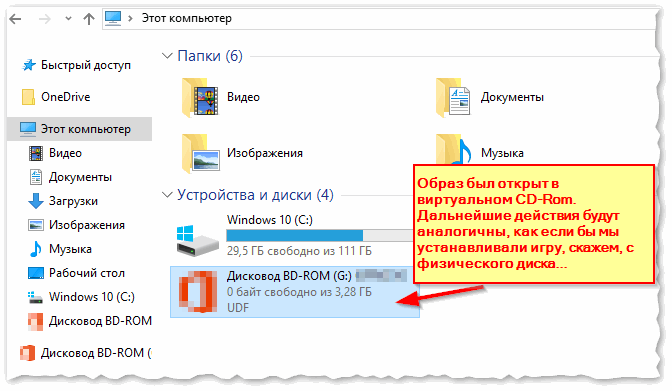
Если образ был открыт, то дальнейшие действия по установке будут аналогичным, как если бы вы устанавливали игру, скажем, с обычного физического диска (если с этим есть трудности — то об этом чуть ниже).
❷. Если она у вас на CD/DVD-диске
Вообще, обычно, сразу после того, как вы вставили CD/DVD-диск в привод и закрыли лоток — Windows по умолчанию запускает установщик игры. Но такое может не произойти по нескольким причинам:
- в целях безопасности многие защитные программы отключают автозапуск программ с оптических дисков;
- возможно, что разработчик игры (диска) просто не предусмотрел автозапуск;
- также часто бывает, что автозапуск был заблокирован антивирусом.
В общем, заходите в “Мой компьютер/Этот компьютер” и находите привод, в который вставили диск (в том числе, это может быть виртуальный привод, в котором вы открыли образ).

Можно открыть образ и приступать к установке игры
Далее щелкаете по нему правой кнопкой мышки и жмете открыть.

Этот компьютер – открыть просмотр оптического диска
Среди списков файлов и папок, найдите или setup.exe , или autorun.exe . Запустите один из них.

Дисковод BD-ROM (G:) – запускаем setup.exe
Далее, если Windows спросит про то, разрешить ли этому приложению вносить изменения, согласитесь (по крайней мере, если вы знаете, что хоть устанавливаете, и откуда это загрузили!).

Начало установки игры
Собственно, после чего вам останется задать основные параметры (в большинстве случаев, можно просто жать кнопку “далее”) и начать установку.
Единственное, чтобы я бы порекомендовал сделать — обратить внимание на то, куда будет устанавливаться ваша игра: по умолчанию они ставятся на системный диск “C:” в папку Program Files (что не всегда есть хорошо, место на системном диске не резиновое!).
Гораздо лучше и удобнее, создать на другом локальном диске папку “Games” (или “Игры”) — и в нее устанавливать все ваши игры (извиняюсь за тавтологию).

Процесс установки игры (выбор папки для инсталляции)
❸. Если игра на флешке в папке или архиве/на жестком диске
Некоторые игры могут распространяться не в образах или на дисках, а просто отдельными файлами (в отдельных папках). Рассмотрю пару популярных вариантов.
Игра просто в папке (не нуждается в установке)
Некоторые игры не нуждаются в установке — достаточно скопировать себе папку на жесткий диск (или флешку) и запустить исполняемый файл игры.
Представляет он из себя, обычно, название игры с расширение “EXE” (например, luntik10.exe ). Скопировав папку к себе на диск и запустив такой файл — у вас должна начаться игра (сразу без установки).

Игра про Лунтика (не нуждается в установке)
Как узнать какую игру нужно устанавливать, какую нет?
Гхм. Вопрос неоднозначный. Во-первых, прочитайте описание к игре, обычно, об этом всегда указывает разработчик. Во-вторых, в папке с игрой посмотрите – нет ли там файла setup.exe или install.exe . Если они есть, запустите их (для установки игры), если их нет – запустите исполняемый файл с названием игры (скорее всего, игра не нуждается в инсталляции).
Установщик игры запакован архиватором (архивы RAR, ZIP, 7Z и др.)
Вообще, тот же Daemon Tools открывает некоторые архивы как образы (могли даже и не заметить). Если игра запакована в архив, вам понадобиться спец. программа — архиватор. Одна из самых популярных (да и бесплатных) — это 7-zip .
7-Zip
Отличный бесплатный архиватор, поддерживающий все самые популярные и нужные архивы: AR, ARJ, CAB, CHM, ISO, LZH, LZMA, MSI, RAR, RPM, UDF, UEFI, VDI, VHD, VMDK, WIM, XAR, ZIP и др. Удобно встраивается в проводник: благодаря чему, извлечение из архива происходит в 1-2 клика мышкой. Удобно!
После установки 7-Zip, если перед вами будет архив — вы увидите это по значку программы —  .
.
Как скачать и установить игру на компьютер

Десять лет назад цифровая дистрибуция компьютерных игр была эффектной новинкой, тогда как сегодня она представляет собой основной способ получения игровых продуктов. В настоящей статье мы хотим рассмотреть методы загрузки игр посредством самых популярных приложений-магазинов.
Скачивание игр на компьютер
Долгое время на рынке распространения игр через интернет доминировал сервис Steam разработки Valve Software, но постепенно многие крупные издатели выпустили собственные решения: Origin от Electronic Arts, GOG от CD Project RED, UPlay от Ubisoft, Battle.net от Activision Blizzard, а также многообещающий новичок от Epic Games. Рассмотрим методы загрузки игр с этих сервисов.
Обратите внимание! На каждой из этих площадок можно скачивать либо купленные, либо изначально бесплатные игры – никаких методов бесплатной загрузки платных игр из этих магазинов не существует!
Steam
Сервис Стим является старейшим и самым крупным магазином из ныне действующих, и отличается максимально простым интерфейсом, во многом напоминающем браузер, а также частыми скидками даже на ААА-игры.
- Откройте Стим и войдите в свой аккаунт, если не сделали этого ранее.
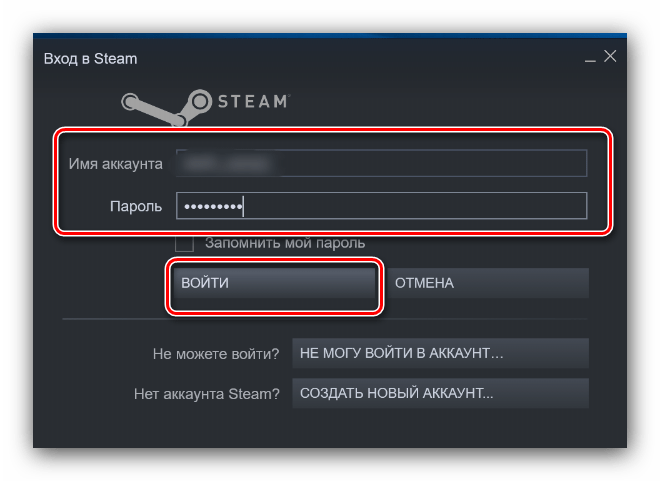
Перейдите ко вкладке «Библиотека», чтобы получить доступ к списку ваших игр.
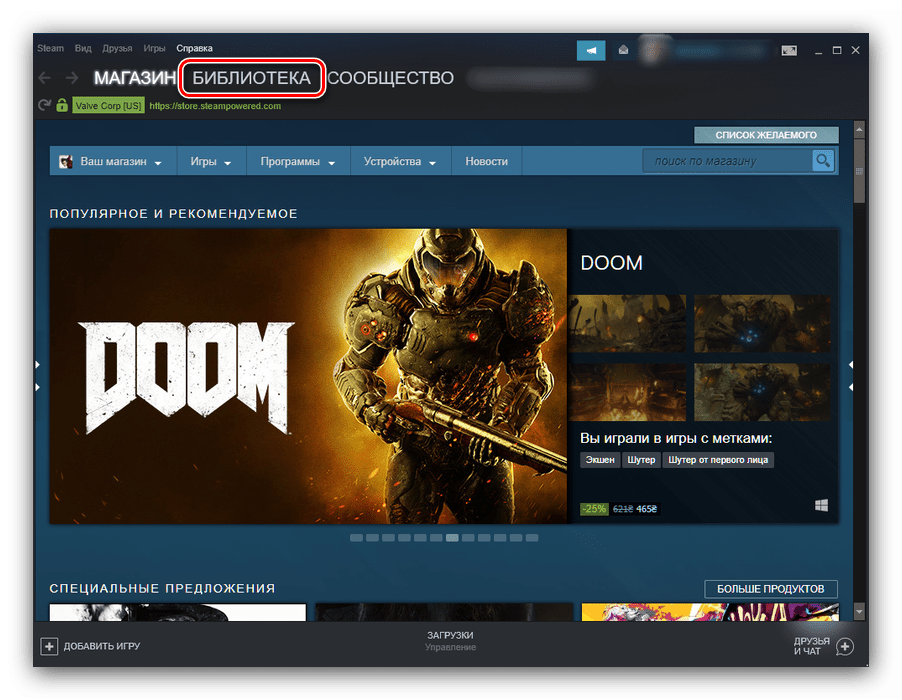
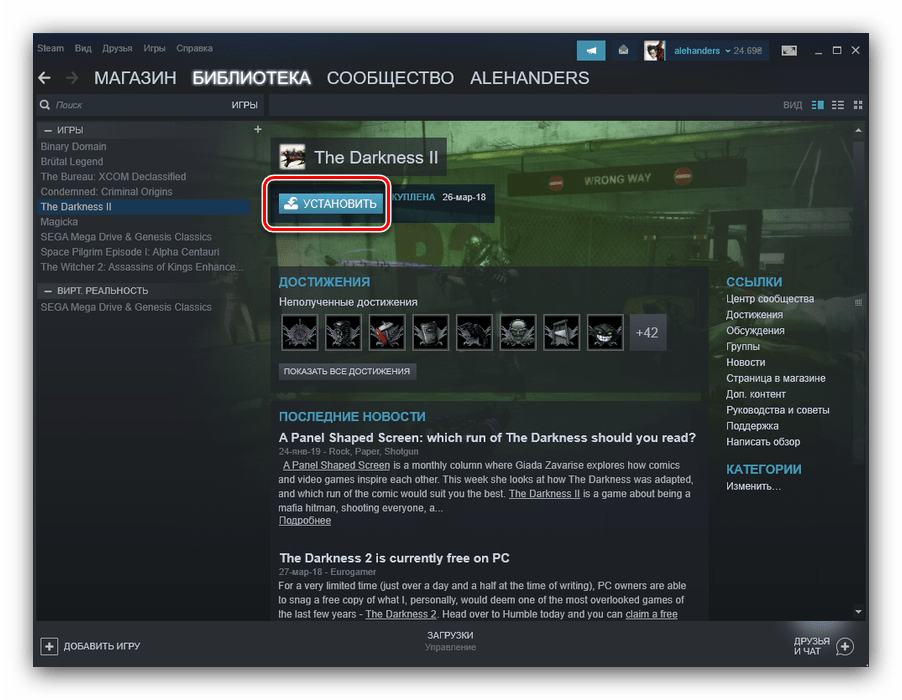
Дождитесь окончания загрузки. После скачивания на «Рабочий стол» будет добавлен ярлык, посредством которого игру можно будет запустить.
Загрузка игр в Steam не представляет собой ничего сложного.
Сервис Galaxy of Gamers, более известный как GOG, не так давно обзавёлся отдельным клиентом, известным как GOG Galaxy. Пользоваться им не сложнее, чем решением от Valve, а во многом даже значительно проще.
- Как и в случае со Стимом, загрузите и установите клиент ГОГ. Откройте его и войдите в свою учётную запись.
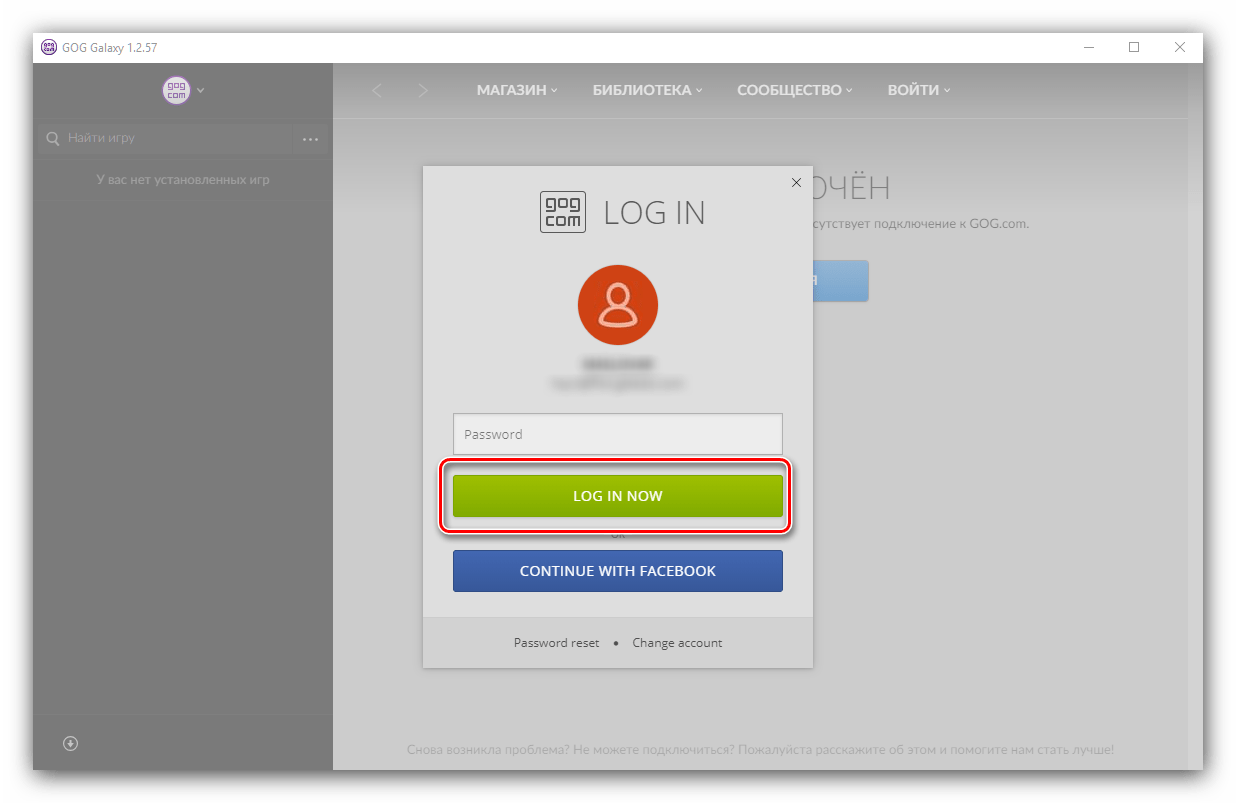
Воспользуйтесь пунктом «Библиотека», в котором выберите «Windows» (или ту ОС, под управлением которой работает ваш ПК).
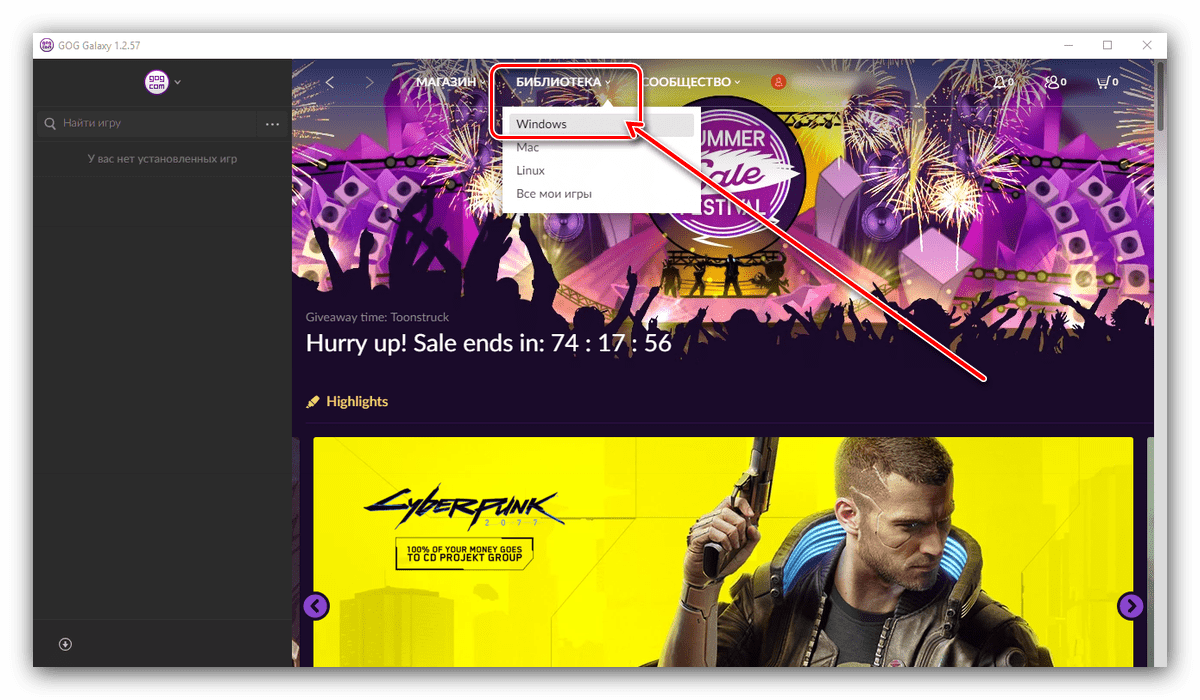
Выберите купленный ранее продукт и нажмите на кнопку «Установить».
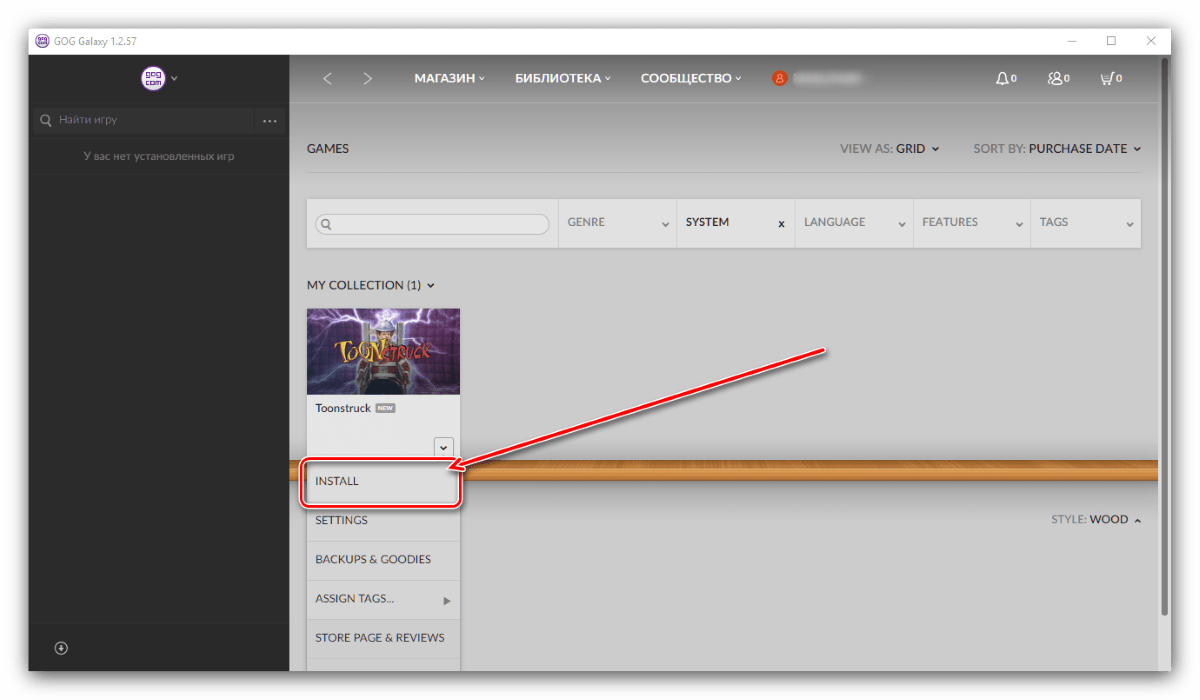
Должно запуститься отдельное окно, в котором можно выбрать некоторые параметры скачиваемой игры (язык, диск и папка для установки). Для перехода к следующему этапу нажмите «Продолжить». 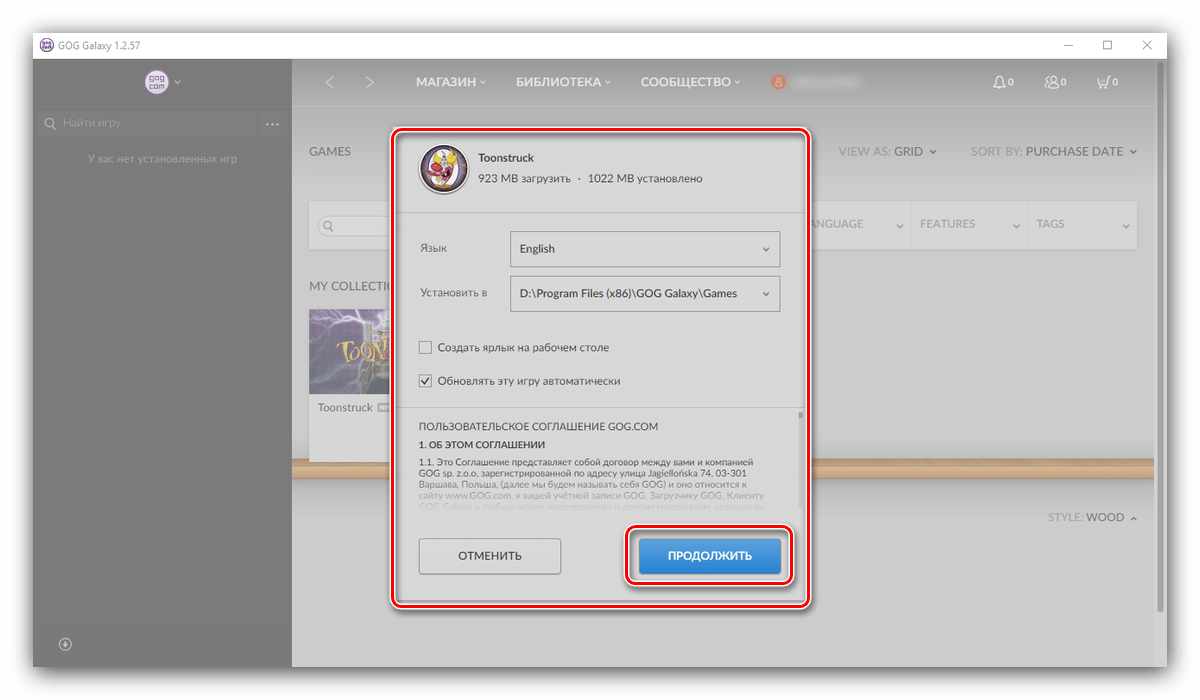
Прогресс загрузки можно отслеживать по заполняющейся шкале, расположенной в нижнем левом углу клиента.
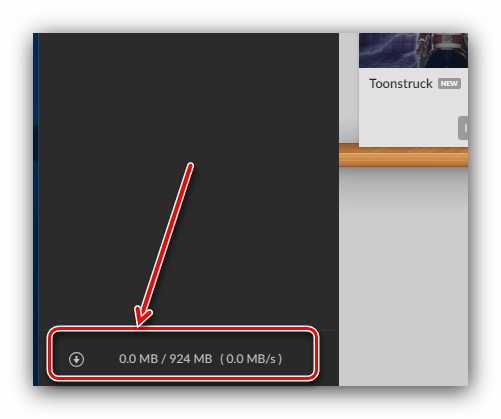
Как видим, тоже ничего сложного нет.
Origin
Отношение к компании EA спорное, однако без клиента разработанного ими сервиса Origin не обойтись, если хочется поиграть в игры серий Mass Effect, Dragon Age, BattleField и многие другие.
- Запустите клиент и войдите в свою учётную запись.
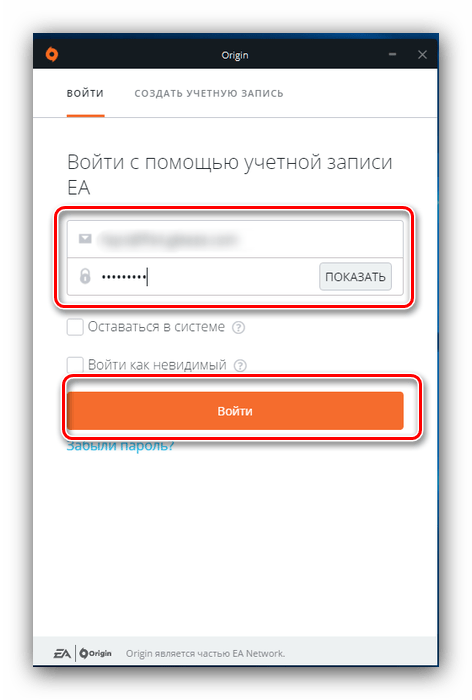
Используйте боковое меню для перехода в библиотеку игр.
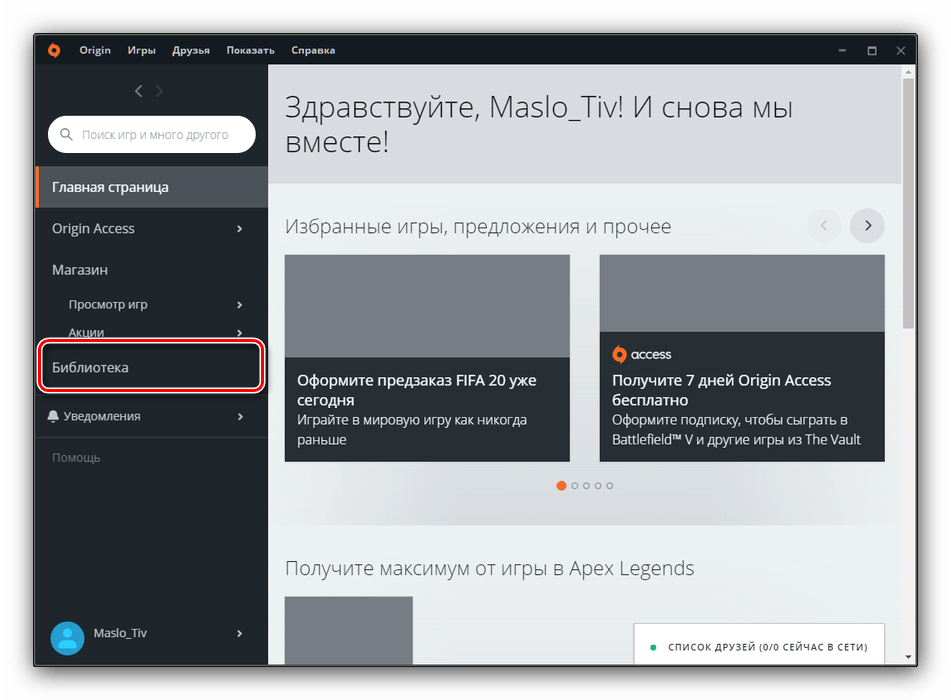
Для загрузки игры наведите курсор на её значок и кликните правой кнопкой мыши, затем выберите соответствующий пункт контекстного меню.
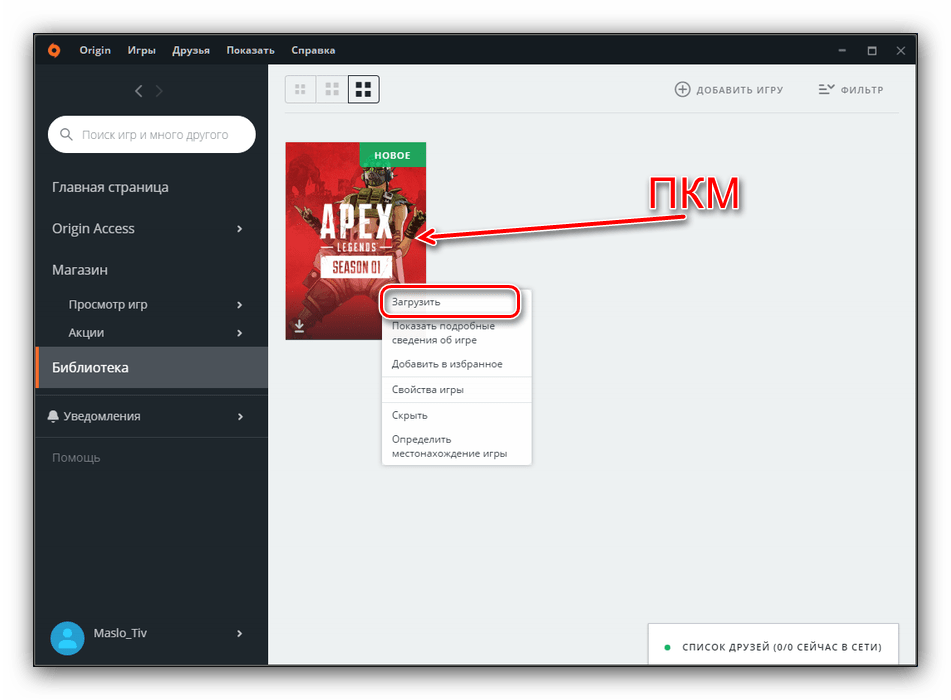
Ориджин печально известен нестабильной работой, поэтому порой действия потребуется повторить, если загрузка не была успешной.
UPlay
Французский разработчик и издатель Ubisoft уже довольно давно выпустил на рынок собственный сервис, через который распространяет свои продукты.
- Откройте приложение и залогиньтесь, если не сделали этого ранее.
- Переключитесь на вкладку «Игры» в верхней части окна программы.
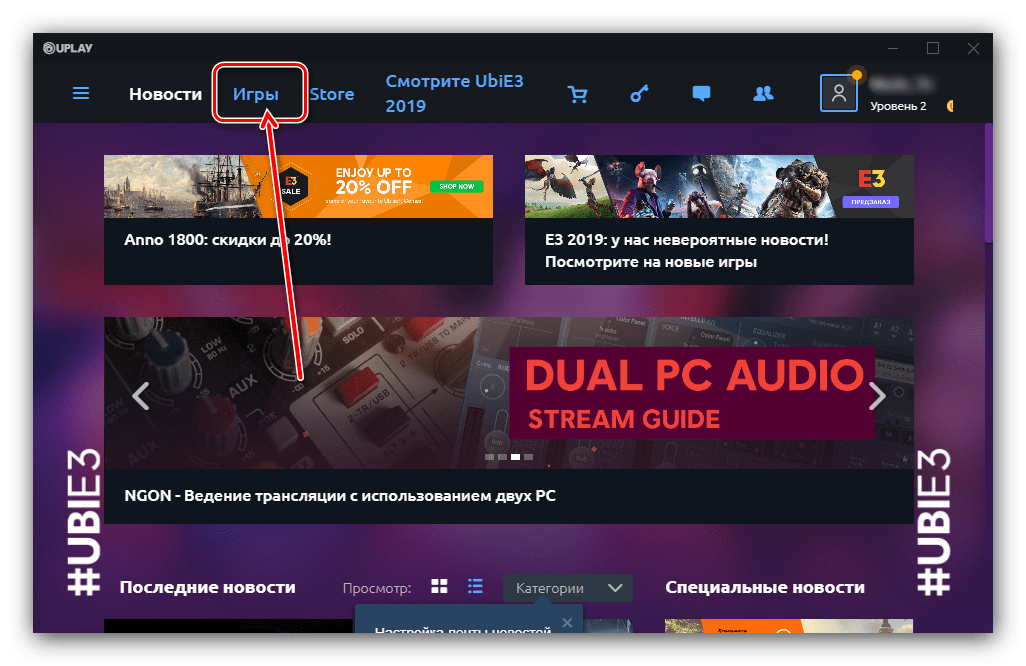
Кликните по названию приобретённой игры для вызова подробностей по ней.
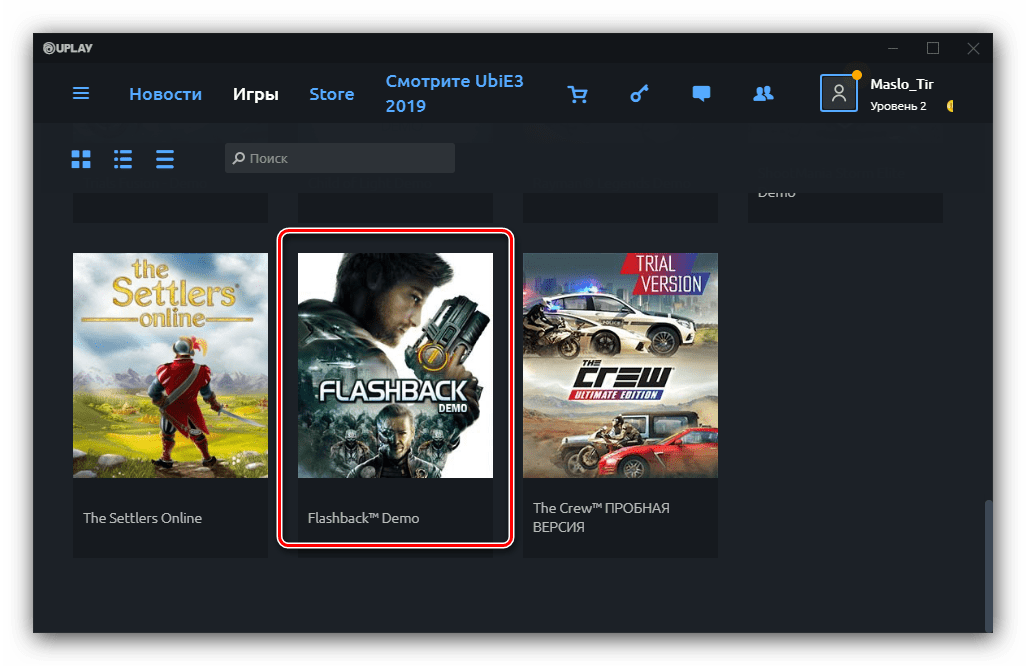
Для начала скачивания кликните по кнопке «Загрузить».
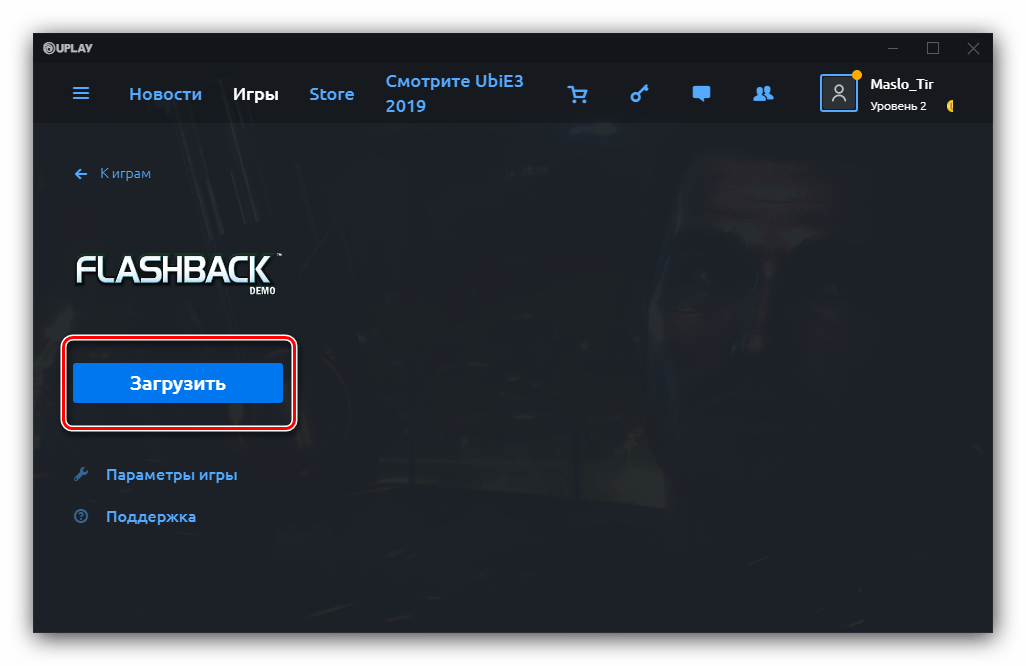
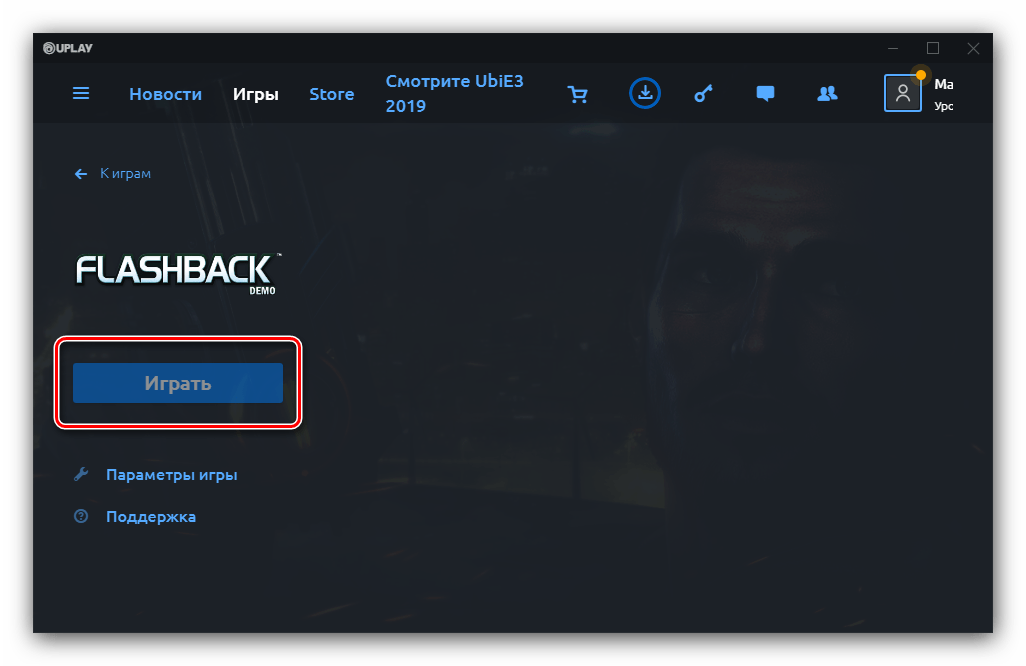
Долгое время UPlay считался не самым лучшим решением, но разработчики привели приложение в порядок, и пользоваться им сейчас намного удобнее, чем всего несколько лет назад.
Battle.net
Продукты Blizzard, такие как Heroes of the Storm и StarCraft II, доступны исключительно через фирменный сервис компании.
- Запустите клиент Баттл.нет и войдите в свою учётную запись.
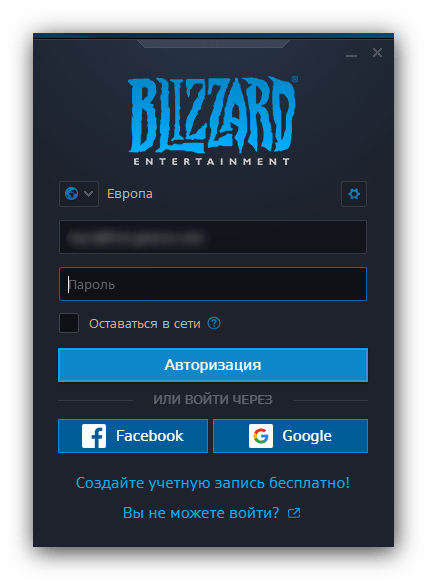
Перейдите к категории «Игры».
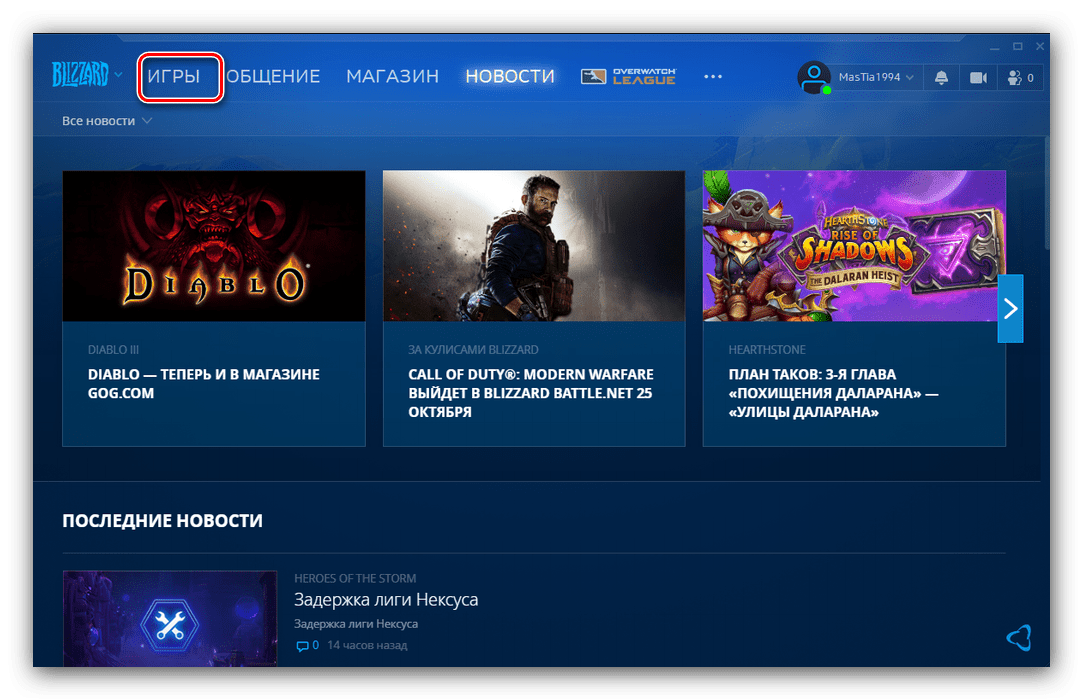
Найдите в списке игру, которую желаете скачать, и кликните по кнопке «Установить».
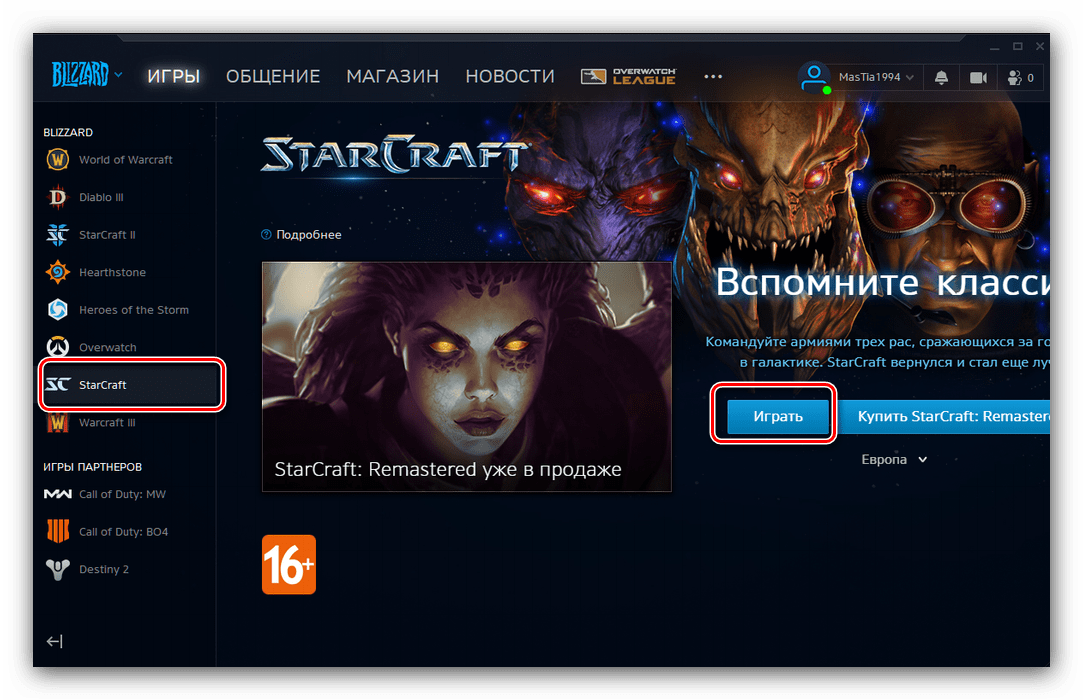
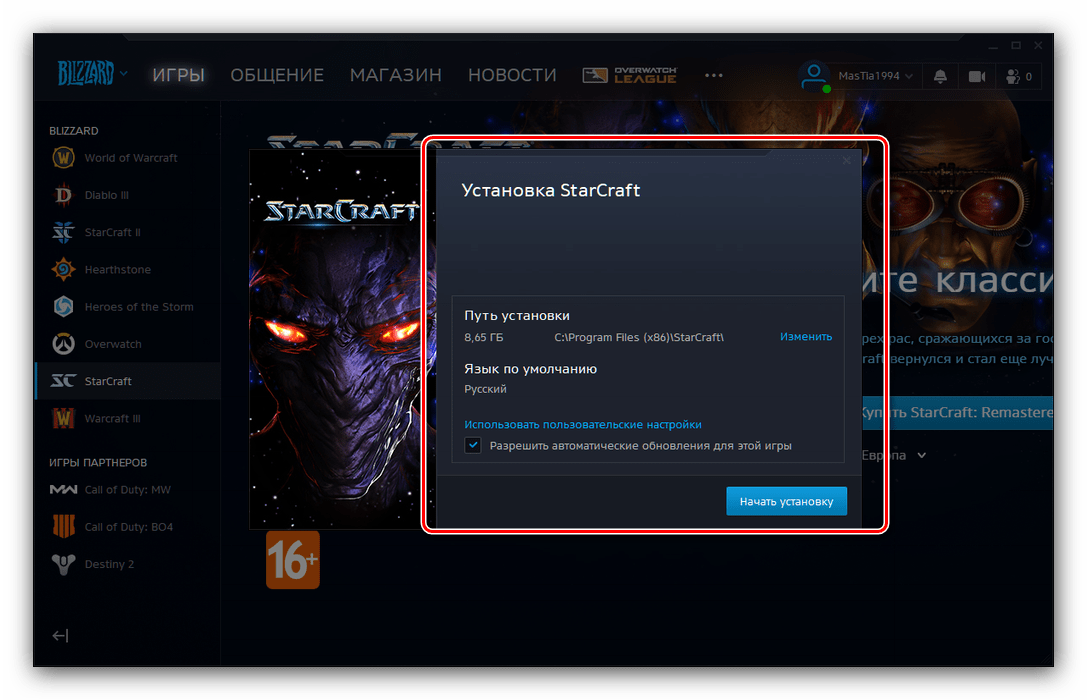
Сервис Battle.net работает достаточно стабильно, но порой сервера системы не справляются. Если вы столкнулись с проблемами при загрузке, проверьте официальный сайт сервиса, там обычно сообщают о наличии проблем.
Epic Games Launcher
Новичок на рынке цифровой дистрибуции, магазин от Epic Games успел привлечь к себе внимание привлекательной ценовой политикой и покупкой прав на эксклюзивную продажу тех или иных продуктов.
- Откройте клиент и войдите в свою учётную запись.
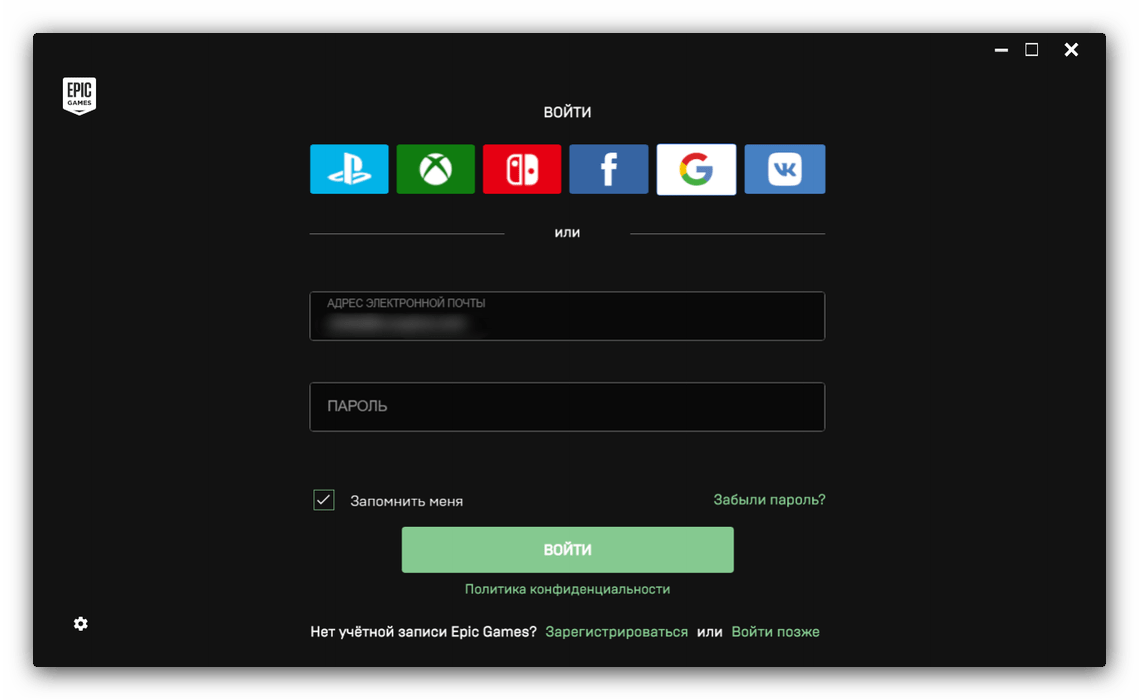
Используйте главное меню программы, чтобы открыть раздел «Библиотека».
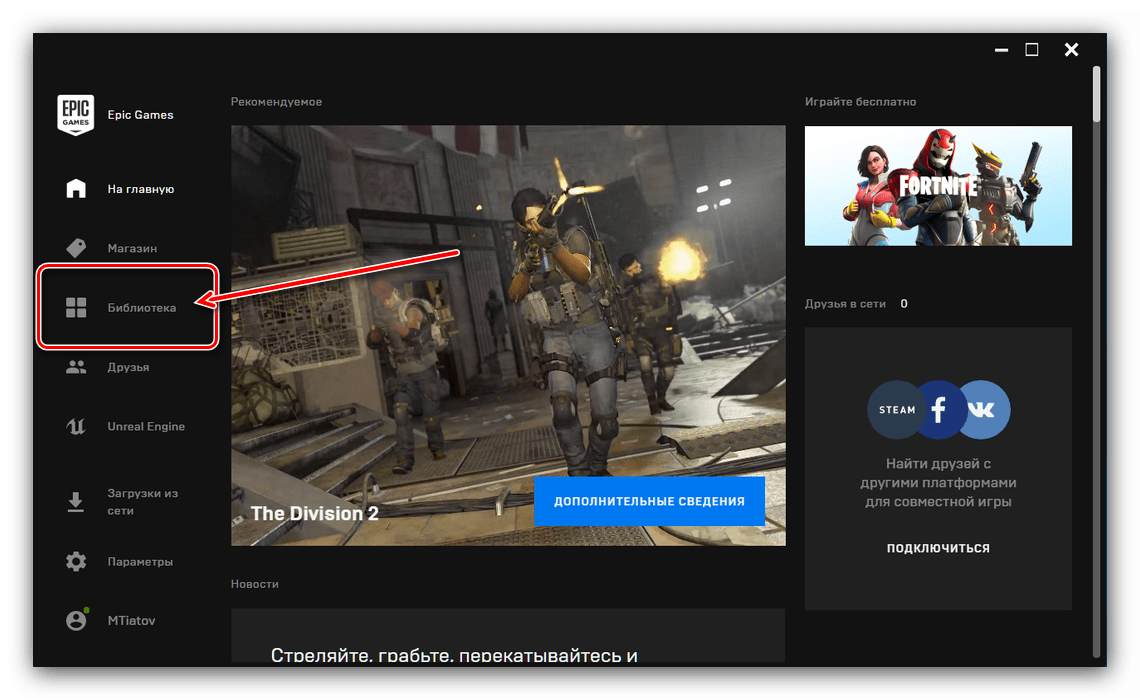
Найдите игру, которую желаете скачать, и нажмите на кнопку «Установить» под её иконкой.
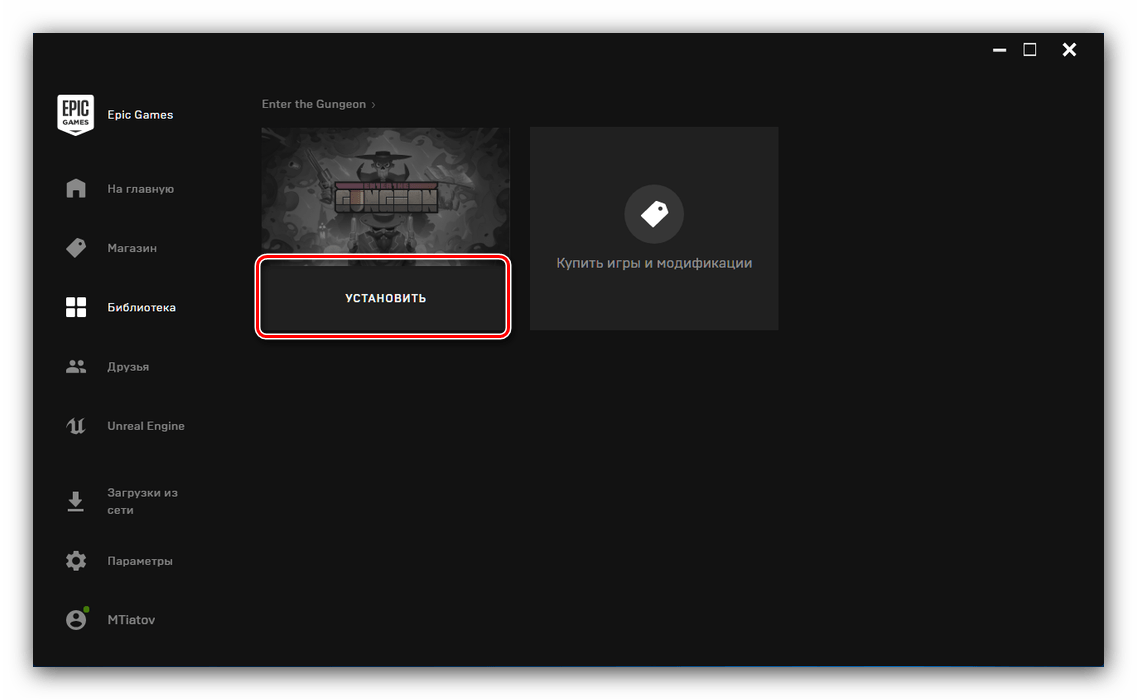
Microsoft Store
В новейших Windows компания Microsoft представила свой собственный магазин приложений, в котором продаются в том числе и игры, а многие из них и вовсе доступны бесплатно.
- Откройте приложение – сделать это можно через «Пуск».
- Перейдите на вкладку «Игры».
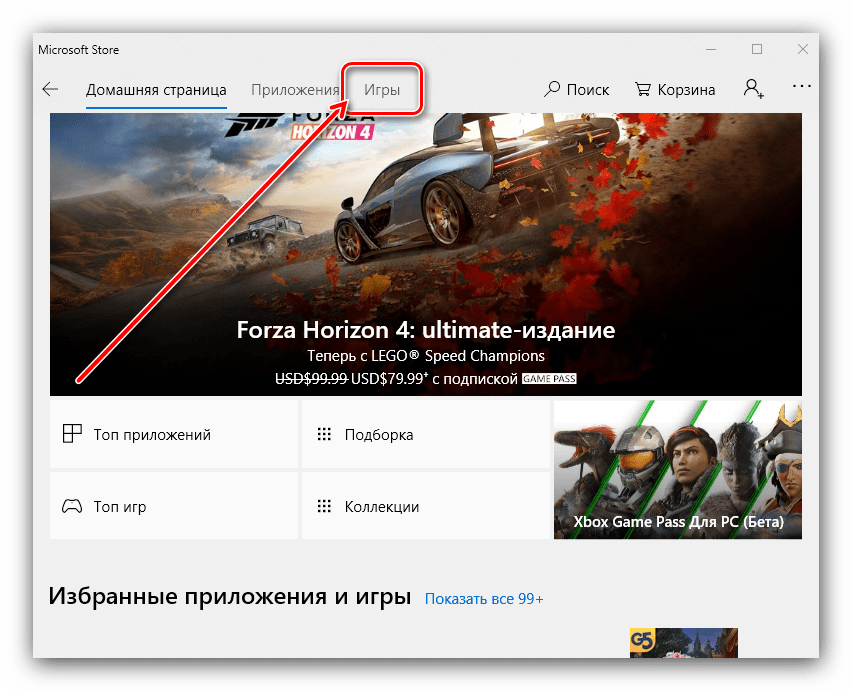
Выберите игру, которую желаете скачать (или сначала найдите ее через поиск), после чего просто кликните по её иконке.
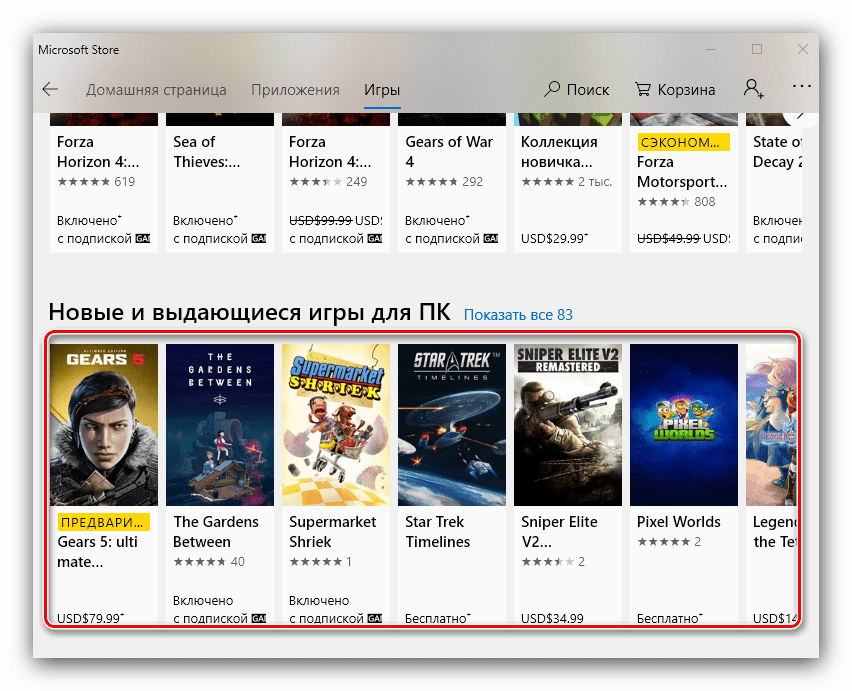
Для скачивания игры нажмите на кнопку «Получить».
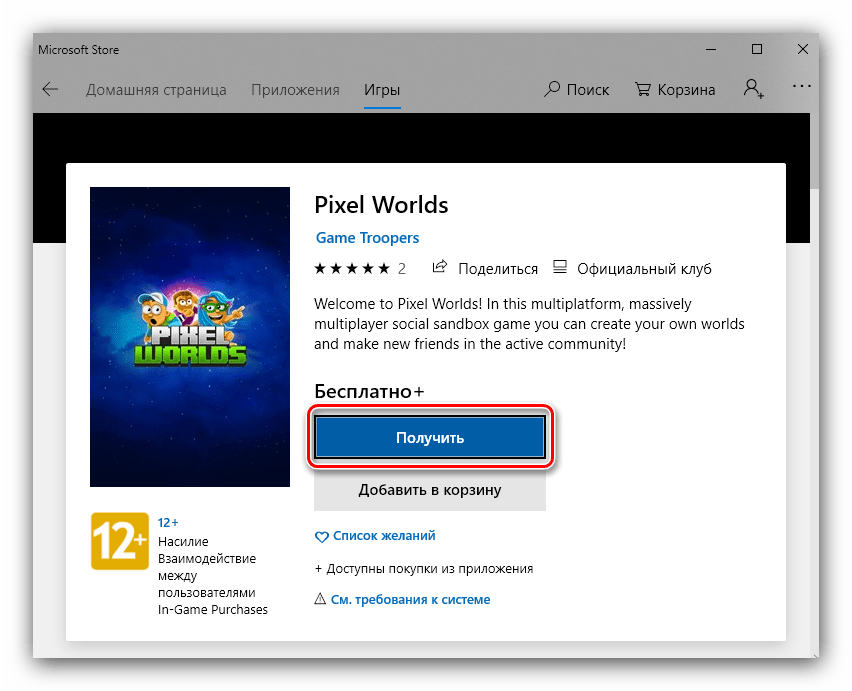
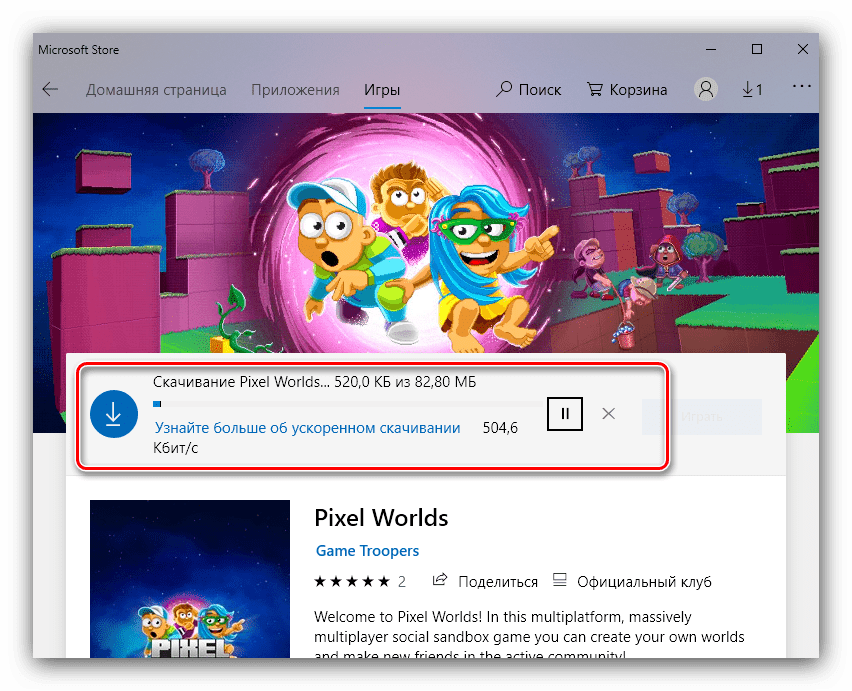
Заключение
Мы рассмотрели основные и, главное, легальные, способы, которыми можно загрузить игру на компьютер. Как видим, всё довольно просто.
Помимо этой статьи, на сайте еще 12286 инструкций.
Добавьте сайт Lumpics.ru в закладки (CTRL+D) и мы точно еще пригодимся вам.
Отблагодарите автора, поделитесь статьей в социальных сетях.
Как установить игру, скаченную из Интернета
 Один из вопросов, который приходится слышать от начинающих пользователей — как установить игру, скаченную, например, с торрента или других источников в Интернете. Вопрос задается по разным причинам — кто-то не знает, что делать с файлом ISO, у некоторых других игру не получается установить по иным причинам. Постараемся рассмотреть наиболее типичные варианты.
Один из вопросов, который приходится слышать от начинающих пользователей — как установить игру, скаченную, например, с торрента или других источников в Интернете. Вопрос задается по разным причинам — кто-то не знает, что делать с файлом ISO, у некоторых других игру не получается установить по иным причинам. Постараемся рассмотреть наиболее типичные варианты.
Установка игр на компьютер
В зависимости от того, какую игру и откуда Вы скачали, она может быть представлена различным набором файлов:
- Файлы образов дисков ISO, MDF (MDS) См.: Чем открыть ISO и Чем открыть MDF
- Отдельный EXE файл (большой, без дополнительных папок)
- Набор папок и файлов
- Архивный файл RAR, ZIP, 7z и других форматов
В зависимости от того, в каком формате была скачена игра, действия, необходимые для ее успешной установки, могут несколько отличаться.

Установка из образа диска
Если игра была загружена из интернета в виде образа диска (как правило, файлы в формате ISO и MDF), то для ее установки Вам потребуется смонтировать этот образ в виде диска в системе. Монтировать образы ISO в Windows 8 можно без каких-либо дополнительных программ: просто нажмите правой клавишей мыши по файлу и выберите пункт меню «Подключить». Также можно просто дважды щелкнуть мышью по файлу. Для образов MDF и для других версий операционной системы Windows потребуется сторонняя программа.

Из бесплатных программ, которые легко могут подключить образ диска с игрой для последующей установки, я бы рекомендовал Daemon Tools Lite, скачать русскую версию которой можно на официальном сайте программы http://www.daemon-tools.cc/rus/products/dtLite. После установки и запуска программы, Вы сможете выбрать скаченный образ диска с игрой в ее интерфейсе и смонтировать в виртуальный привод.
После монтирования, в зависимости от настроек Windows и содержимого диска, произойдет либо автозапуск программы установки игры, либо просто в «Мой компьютер» появится диск с этой игрой. Откройте этот диск и либо нажмите «Установить» на экране установки, если он появится, либо найдите файл Setup.exe, Install.exe, как правило располагающийся в корневой папке диска и запустите его (файл может называться иначе, однако обычно интуитивно понятно, что именно запускать).
После установки игры, Вы сможете запустить ее, используя ярлык на рабочем столе, либо в мен «Пуск». Также, может случиться так, что для работы игры нужны какие-либо драйвера и библиотеки, об этом я напишу в последней части этой статьи.
Установка игры из EXE файла, архива и папки с файлами
Еще один распространенный вариант, в котором может быть скачена игра — единственный EXE файл. В данном случае, это файл как правило и является файлом установки — достаточно просто запустить его, после чего следовать указаниям мастера.

В случаях, когда игра была получена в виде архива, то прежде всего его следует распаковать в какую-либо папку на вашем компьютере. В этой папке может находиться либо файл с расширением .exe, предназначенный непосредственно для запуска игры и ничего больше делать не требуется. Либо, как вариант, может находится файл setup.exe, предназначенный для установки игры на компьютер. В последнем случае, нужно запустить этот файл и следовать подсказкам программы.
Ошибки при попытке установить игру и после установки
В некоторых случаях, когда Вы устанавливаете игру, а также уже после того, как Вы ее установили могут возникать различные системные ошибки, препятствующие запуску или установке. Основные причины — поврежденные файлы игры, отсутствие драйверов и компонентов (драйвера видеокарты, PhysX, DirectX и другие).
Некоторые из таких ошибок рассмотрены в статьях: Ошибка unarc.dll и Не запускается игра
А вдруг и это будет интересно:
- Windows 10
- Android
- Загрузочная флешка
- Лечение вирусов
- Восстановление данных
- Установка с флешки
- Настройка роутера
- Всё про Windows
- В контакте
- Одноклассники
13.07.2014 в 21:46
После монтирования образа и установки игры я запускаю игру и она выдает ошибку. каждый раз пишет что установка directX не произошла и необходимо переустановить игру. я перезагружала компьютер, даймонд тулс перескачивала. но ничего не помогает. Что делать?
14.07.2014 в 09:37
Установите DirectX с сайта Microsoft (если он еще не установлен), а при установке игры уберите отметку, что нужно установить DirectX. Такой пункт почти всегда там есть, только нужно указать, что не по умолчанию все устанавливать, а настроить параметры.
18.01.2015 в 10:43
я устанавливаю игру с флешки начинается установка потом он пишит вставте диск 2 и паказывает путь диск F я нажимаю и не чего не происходит что делать
19.01.2015 в 07:49
Скорее всего, там на флешке есть какая-либо папка типа Disk 2 или DVD 2, что-то подобное. Когда он показывает путь, нажмите обзор и укажите ему, где находится такая папка.
27.01.2015 в 02:45
Хочу установить Dragon Age с образов дисков. Первый открывается нормально, идёт установка до 32,2. Затем просит вставить второй диск. Я открываю второй образ, нажимаю Ок, но загрузка не идёт дальше. Он, как будто, не видит его. Хотя в Моём компьютере видно, что образ открыт. Отчего так происходит?
27.01.2015 в 09:53
А второй диск монтируется туда же, куда и первый (та же буква диска остается?). И еще: там может быть кнопочка Обзор, когда нужно второй диск вставить и если она есть, укажите путь к второму.
21.12.2015 в 04:17
У меня такая же проблема, но когда второй диск монтируется, буква другая. И кнопки обзора нету
29.04.2016 в 22:54
У меня абсолютно аналогично!
26.08.2016 в 11:46
Я взял извлел из обоих дисков файлы кинул их в одну папку на компе и вуаля. Никакее программы для образов не нужны.
26.12.2015 в 17:17
Я устанавливал другую игру, но тоже был нужен образ и второй диск. Когда я смонтировал первый диск, установил до 63% и выскочило требование второго, я убрал образ первого и на его место поставил второй, чтобы второй имел такой же диск, как и первый (У меня Е, например, может быть F и т.д.) и тогда пошло. Простите за невнятный коммент, но думаю будет все ясно.
08.03.2016 в 19:05
я сделал образ диска, установил полностью и у меня игра не заходит. С помощью администратора пытался не помогло. Что делать? Игра men of war assault squad 2.
10.03.2016 в 15:58
Установил Dragon age с образов, но после завершения установки ярлык на рабочем столе пустои пишет «обзор», а в папке с игрой exe фаилов нет Что может помочь? Игру переустанавливал несколько раз, при чем раньше я устанавливал и всё было норм! Антивируса нет!
11.03.2016 в 07:33
Скорее всего, защитник Windows (встроенный антивирус) его подчищает. Пробуйте отключить защитник, а потом переустановить.
10.04.2016 в 18:23
Виндовс 7 папки и иные файлы для установки программы. Нажимаю Setup ну поняли, установщик. Пишет Что Интернет Безопасность не позволяет установить программу т.к. там вирусы, скачан из неизвестного источника. Файл.exe Диск является покупным, 1000+ рублей. Игра кажется пиратка, гта 4. В диске содержится пиратская т.к. там в ридми написано. Он то есть автор как по мне так он скачал из неизвестного источника и выложил в магазин, магазин не онлайн. Что делать?
17.07.2016 в 19:23
Здравствуйте! У меня вопрос по поводу игр Dendy, знаете такие? Я скачала через торрент, но вот дальше при открытии сразу вопрос высвечивается «Вы действительно хотите это установить на компьютере?» из-за того, что неизвестен издатель.. Что посоветуете? Была бы очень благодарна..
18.07.2016 в 10:53
Здравствуйте. Если уверены, что программа «чистая» (можно проверить на virustotal.com), то устанавливайте.
24.04.2016 в 14:14
Спасибо вам огромное. Благодаря вам скачала игру детства
26.08.2016 в 22:58
Доброго времени суток! При долгом и нудном скачивании одной увесистой игры возник вопрос. А можно ли начать установку еще не скачанной игры?
Есть autorun, Setup и уже несколько дисков (игра разбита на 5 дисков)
27.08.2016 в 08:53
Вообще, если первые диски уже загружены, то да, должно сработать.
14.10.2016 в 14:43
Здравствуйте, такая проблема-смонтировал образ запускаю установщик, проходит какое то время, около 30 секунд и образ диска сам удаляется и установка просто показывает что все установила но не завершает установку, пробовал разные сайты с этой игрой, но без успешно все то же, образ диска удаляется сам по себе.
15.10.2016 в 10:49
Здравствуйте. В теории это может быть работа антивируса или встроенного защитника Windows, если игра содержит модифицированные нелицензионные файлы и они определяются антивирусом. Можно попробовать отключить.
09.11.2016 в 21:33
Здравствуйте! Подскажите пожалуйста что такое монтировать диски? Хочу установить игру Сиберия, скачала игру в формате архив WINRAR, распаковала, вышло еще два архива диск 1 и диск 2 и еще один файл, попыталась установить, файлы с расширением exe, первый установился 63%, требует второй диск открываю там нет еще одного файла с ехе. А в коменте написано 1. Установите игру монтируя 2 диска поочерёдности.
2. Устанавливаем Syberia_SP3.exe.
3. Играем.
Вот и спрашиваю что такое монтировать диски?
10.11.2016 в 10:10
Здравствуйте.
Скорее всего те самые «два архива» — это и есть образы дисков. Просто у вас они отображаются, с иконкой архива (и могут быть открыты в винрар), а расширение у них, скорее всего .iso, просто не отображается.
Если у вас Windows 8 или Windows 10, то вы можете, когда запросит второй диск, кликнуть правой кнопкой мыши по диск2 и выбрать «подключить» — это и будет смонтировать.
Если у вас Windows 7, то придется установить стороннюю программу, которая умеет монтировать образы дисков, а не «открывать» их, как WinRAR. Из бесплатных и простых это Daemon Tools Lite.
08.01.2017 в 02:11
Подскажите пожалуйста, я скачал игру с двумя дисками, как найти путь второго диска через winnrar?
08.01.2017 в 09:12
Вообще, в данном случае правильно все-таки смонтировать первый диск в системе (а не открыть через WinRAR), а потом, когда попросит второй — смонтировать его в системе (либо средствами Windows 8 и 10 или, если у вас 7-ка, то например в Daemon Tools Lite)
15.01.2017 в 16:34
Хочю установить мод на Сталкер, но так как там нужно больше оперативки, я ее увеличил с помощью флешки, но мод не видит эту дополнительную память. Так вот, можно ли открыть файл .exe с помощью например winRAR?
16.01.2017 в 09:31
Можно с помощью Universal Extractor. При условии, что этот exe — это установщик какой-то. А, ну и с помощью WinRAR можно, если он изначально был винраром и создан.
04.06.2017 в 10:23
Люди, у меня проблема суть в том что у меня есть диск который при установке требует интернет можно ли это как нибудь обойти?
23.08.2017 в 13:03
я скачал игру с итернета и при нажатии сэтуп она пишет данная версия не подходит под ваш пк и так все скаченные игры
24.08.2017 в 08:28
А что у вас за система? Может Windows XP?
26.10.2017 в 13:30
крч установила игру с торрента открываю файл и там написано «записать образ диска» нажимаю запись, но там надо записать на диск, можно ли записать на другой диск в котором имееются файлы и как их удалить или нужно покупать отдельный диск?
27.10.2017 в 10:18
Выше в статье описано, что не нужно ее записывать на диск, вы скачали образ, который нужно смонтировать в системе.
25.01.2018 в 19:29
Пыталась скачать новеллу «Doki doki literature club», но на установке игры в папку все заступорилось. Какую бы папку я не выбирала, установить не выходит. Может были подобные проблемы?
30.06.2018 в 17:37
Здравствуйте. У меня один единственный вопрос. Когда я устанавливаю игры из архивов у меня соответственно получаются 2 папки. С распаковкой и с установленной. Так вот, распакованный архив обычно тоже немало весит.Могу ли я после установки удалить папку с распакованной игрой? Заранее спасибо.
01.07.2018 в 08:20
Здравствуйте.
Да, можете. Ну во всяком случае почти никогда эти файлы не нужны.
13.02.2019 в 14:09
Здравствуйте у меня такая проблема: при начале установке выходит «Внутренняя ошибка: Extract Temporary file the file isgsg.dll was not found» что делать?
14.02.2019 в 16:08
Возможно, вас антивирус или встроенный защитник Windows удаляет указанный файл из временной папки и потому установка не может продолжиться.
30.11.2019 в 21:54
После запуска игры проходит пару секунд, она останавливается, и вылетает ошибка от CREAT studio debug library: Application run-time error!
Error code 49b0bb (Divide by zero)
Подскажите, пожалуйста, что это такое и что с ним делать
02.12.2019 в 09:30
Здравствуйте.
Не знаю, что за ошибка. Но вообще я бы предположил либо кривую игру (особенно если не лицензия), либо какую-то несовместимость с вашей системой.
23.05.2020 в 12:46
и меня тоже есть проблема
28.11.2020 в 17:53
не могу понять в чем дело. раньше стояла 8ка игры ставились без проблем. сейчас стоит 10ка. не могу запустить ни одну игру. даже ту которая раньше шла на ура .при запуске пишет что не видит 2х папок. и куда они могли деться с флешки. пробовал переустанавливать-никакого толку.
Как скачать игру и установить на компьютер пошагово
Данная статья поможет новичкам скачать игру и установить на компьютер пошагово. Ведь многие пользователи компьютеров любят играть в различные игры.
Как скачать игру на компьютер
Здравствуйте, читатели! Игры нужны не только для развлечений. Они помогают людям развить память, внимательность. Скачивать игры можно через специальные торрент трекеры и с помощью программы торрент, которую необходимо установить на компьютер.
Когда установите торрент-программу, откройте поисковую систему в Интернете и наберите запрос – «Скачать игры через торрент» (Рисунок 1).
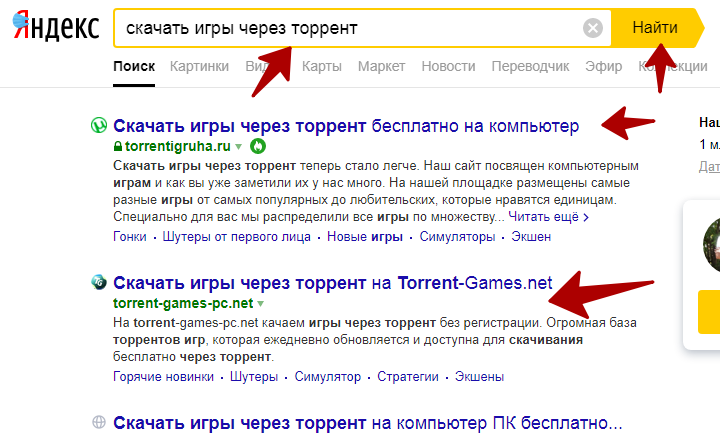
Заходим на первые сайты, которые посвящены тематике игр. Далее, выбираем категорию игры на торренте (Рисунок 2).
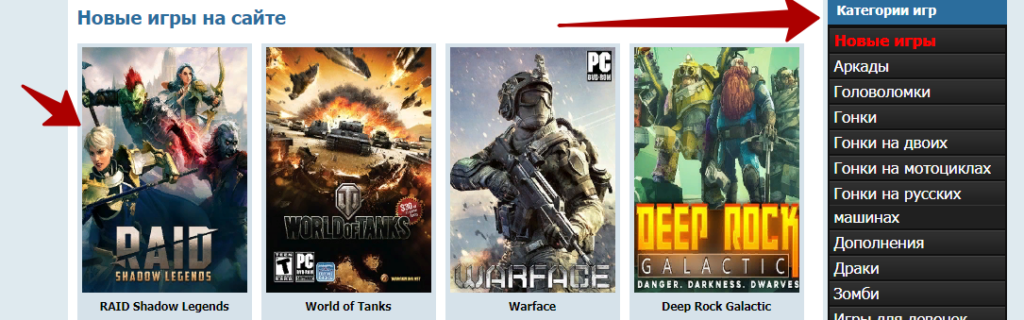
Нажимаем по картинке и переходим к описанию игры. Прочитайте ее системные требования. Они должны совпадать с системными требованиями вашего компьютера. Иначе не установите игру (Рисунок 3).
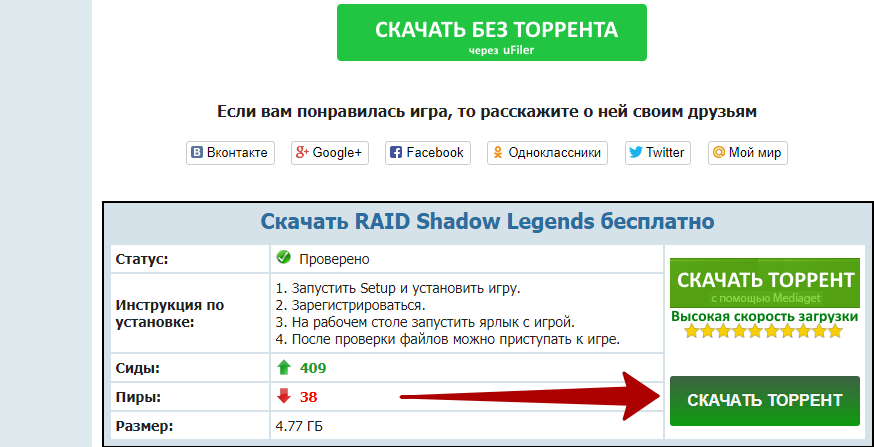
Если игра подходит, опускаем страницу вниз и находим кнопку «Скачать торрент» (Рисунок 4).

После нажатия этой кнопки, файл игры будет скачан на компьютер через секунду. Остается запустить торрент-файл, например, в программе Bittorent, чтобы ее полностью закачать.
Для этого запускаете на компьютере данную программу. Затем, кликните по файлу с игрой и укажите путь, куда можно сохранить игру. Далее, жмите «OK» и ждите, когда игра полностью загрузится.
Как установить игру на компьютере
Игра на компьютер устанавливается быстро. После скачивания зайдите в корневую папку с игрой на компьютере. Далее, найдите в ней «Setup» и нажмите по нему. Откроется мастер установки игры.
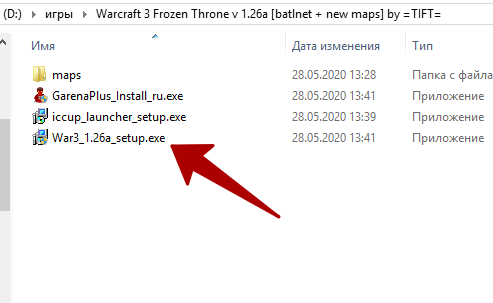
Там все просто – нажимаете несколько раз «Далее», выбираете диск на компьютере, например, /D и нажимаете «Установить». Установка игры происходит недолго. В зависимости от того, устанавливаются ли с игрой дополнительные компоненты, например, DirectX.
После установки игра появится на рабочем столе компьютера. Нажмите по ней клавишами мыши и запустите ее.
Что делать, если игра не запускается и выдает ошибку
В некоторых случаях игра не запускается на компьютере и выдает системную ошибку – например, установите последнюю версию DirectX. Как убрать эту проблему?
Есть несколько вариантов решения проблемы:
- Переустановить установленную игру. Для этого зайдите в панель управления на компьютере, далее, «Программы и компоненты». Затем, удалите игру с компьютера и заново ее установите.
- При запуске игры требуют раннюю версию DirectX 8 или 7. Здесь все просто – наберите в поиске скачать DirectX 8 и установите его на компьютер. Затем, его перезагрузите. Далее, попробуйте запустить игру снова.
Если ошибка в игре все равно есть, попробуйте отключить антивирус и установить игру без него. Только отключайте заранее Интернет, чтобы не подхватить вирусы.
Заключение
Итак, мы рассмотрели, как скачать игру и установить на компьютер пошагово. Как видите, здесь нет сложностей. Разве, что с запуском игры. Надеюсь эта информация помогла вам запустить игру на компьютере. А если нет, напишите свои предложения по решению проблемы в комментариях ниже. От себя рекомендую купить диск с игрой и ее установить на компьютер. Тогда будет все нормально.
Запуск и установка игр
Для скачивания игры через торрент вам требуется скачать программу uTorrent .
Программа позволяет запускать файлы с расширением .torrent и скачивать файлы игры и установки.
Ниже представлен гайд по установке и запуске игр. Отдельный случай установки/запуска японских игр – инфа тут.
Прежде чем устанавливать и запускать игры, установите стандартный необходимый софт:
1. Если игра на ПК
Подробная инструкция установки к каждой игре может быть описана под спойлером “Установка и информация”.

1. Файлы для установки игры могут быть в виде формата образа или .exe формат установки, а так же архив, который нужно распаковать. По архиву и .exe и так понятно, их нужно распаковать/запустить. Разберем форматы образов.
Самые распространенные форматы:
iso – является общепринятым стандартом образов.
nrg – образ диска, созданный в программе Nero Burning Rom.
mdf – основной файл образа Alcohol 120% (программа для работы с образами). Так же имеет дополнительный файл в формате mds, который содержит информацию о треках и заголовках. Возможно отсутствие этого второстепенного файла.
img – формат образа, созданный программой MagicISO. Использовался раньше в Mac OS 9 и более ранних версиях. Может иметь так же второстепенные файлы в формате ccd и cue:
ccd – копия музыкальных дорожек или данных CD/DVD, созданная с помощью программы CloneCD
cue – информация о дорожках CD/DVD
dmg – формат, встречающийся исключительно в ОС семейства Macintosh. В рамках данной статьи не рассматривается.
bin – пожалуй, самое распространенное значение – это формат образов приставочных игр семейства Sega Genesis или PlayStation. Особенность этого формата в том, что он хранит данные в двоичном виде. В остальных случаях практически не используется. Часто имеет второстепенный файл в формате cue.
2. Для того чтобы смонтировать формат образов и установить игру требуются следующие программы, которые вы можете скачать на выбор:
Советуем DAEMON Tools, так как он может монтировать все популярные образы.
3. После установки программы, смонтируйте/запустите файл образа (.iso,.nrg. ) и установите игру (произойдет автоматический запуск образа либо запустите образ через “Мой компьютер” или через программу эмулятор).
4. Запустите .exe файл с образа для установки или любой исполняющий файл установки и установите игру.
4.1. Если установщик игр не запускается, то пройдите в главу 1.2. Запуск игр и запускайте установку из под других ОС.
5. После установки игры обратите внимание на пункт “Таблетка” в информации на странице игры.
Типы таблеток:
Присутствует – вам требуется самому закинуть таблетку из папки образа (CODEX,SKIDROW и т.д.) в папку с игрой с заменой.
Вшито – таблетка уже вшита после установки, и вам самому ничего не требуется делать.
Не требуется – запуск игры происходит без таблетки
Таблетки требуются для того, чтобы вы смогли запустить взломанную версию игры. На таблетки очень часто реагируют антивирусы. Не обращаем на них внимание.
6. Запускаем игру. Если игра не запускается, переходим в главу 1.2. Запуск игр.
Прежде всего, стоит смотреть на год выпуска игры. Так же, не забывайте пробовать запускать игру с разными совместимостями и правами администратора (правый клик на ярлык игры -> Совместимость -> Запустить с режимом совместимости -> [Выбираем ОС]).
Каждый год выпуска игры соответствует году ОС (операционной системе):
1985-2000: DOS/Win 95,98,2000
2000-2008: Win XP,7
2008-20XX: Win 7,8,10
Ориентируясь по этим годам, вы поймете какие ОС нужны для запуска игр.
Теперь о том, как запускать игры на современной ОС (Win 7,8,10).
Для запуска старых DOS игр (1985-1999), вы сможете скачать программу – DOSBox
Windows 95,98,2000
Для запуска старых игр (1995-2002), вы сможете скачать эмулятор операционных систем Virtual PC
ВНИМАНИЕ! Не работает на Windows 10. Можете запустить Virtual PC через программу VMware Workstation или VirtualBox с другими ОС.
А так же можете использовать VirtualBox (инструкции по эмуляции ОС гуглим)
Для запуска игр, которые хорошо работали на Windows XP (2000-2010), скачайте лучший на данный момент эмулятор – VMware Workstation
Так же могут запускаться на XP старые игры года 95-99.
Если у вас проблемы со звуком в эмуляторе Windows XP, скачайте – фикс
Запустите файл VMAudioFixTray.exe и добавьте его в автозагрузку. (в Win XP кидаете в папку по пути “C:Documents and Settings[Имя пользователя]Главное менюПрограммыАвтозагрузка”)
Чтобы перекидывать файлы и игры с вашей ОС на эмулированную, нужно создать общую папку. (это касается всех программ для эмулирования).
В VMware Workstation: “Виртуальная машина” -> “Параметры” -> “Параметры” -> “Общие папки” -> Галочку на “Подключить как сетевой диск в гостевых Windows”, установить пункт “Всегда включено” и добавляете общую папку.
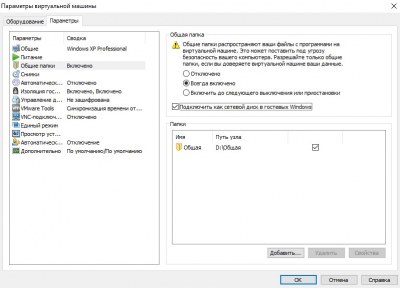
2. Если игра на консоли
Остальные будут позже. Гуглите информацию по примеру: Эмулятор [название консоли] на ПК
Проблемы установки и запуска игр могут быть индивидуальны. Не стесняйтесь спрашивать об этом в комментариях.
Запускаем любые PC игры на своем смартфоне!

В наше время технологии ушли настолько вперед, что уже не кажется фантастикой запуск полноценной ПК игры на своем карманном устройстве. А ведь каждый из вас хотел бы поиграть в GTA V или же в The Witcher 3 где угодно. Думаете нереально? А вот и нет! Все это возможно уже сейчас, для этого вам всего лишь потребуется стойкий и быстрый интернет.
Ну, начать, думаю, стоит с того, что есть 2 способа. Сначала спросите себя: нужно ли вам все это? Предупреждаю, придется повозиться! А теперь стоит определиться, что вы хотите запускать у себя на кармане. Уже ставшей культовой классику или современные тяжелые игры?

Для первого способа нам поможет специально приложение под названием ExaGear, а также дистрибутив игры. Это все! Ниже вы увидите более подробно о запуске классики.
Со вторым способом все не так однозначно. Оговорюсь сразу, суть альтернативного способа – это стрим с вашего PC. То есть вы осуществляете полное управление своим компьютером, но с Android или IOS устройства. Для этого нам понадобится, опять же, специальное приложение – KinoConsole, а еще стабильный интернет как на выходе, так и на приеме. Учтите это!
1) Запуск старой-доброй классики:
Стоит уточнить, о какой именно классике идет речь. Запускать мы будем пошаговые стратегии и RPG, например: Might & Magic Heroes III, Sid Meier’s Civilization III, Disciples II, Fallout 1/2 и многие другие.
Существует 2 версии данного приложения – ExaGear Strategies для запуск стратегий, а также ExaGear RPG – для запуска RPG игр. Отличаются они лишь адаптированным под специальные игры управлением. В данном случае IOS устройства отпадают, т.к. приложения под систему просто нет! Ознакомьтесь с системными требованиям и переходите к самому гайду:
Гайд по запуску игр через ExaGear:
1. Скачиваем ExaGear Strategies или ExaGear RPG, в зависимости от выбранной игры, с магазина приложений Google.
2. После установки приложения подключите свой смартфон к ПК и переместите распакованный дистрибутив игры в папку ExaGear (она находится в корне).
3. Отсоедините телефон и запустите приложение. У вас должно автоматически увидеть исполняемый .exe файл. Нажимаете на него, выбираете управление и вперед!
Преимущество данного способа в том, что все обрабатывается прямо у вас в руках. То есть не будет никаких задержек, также возможна игра оффлайн. Единственное стоит сказать об управлении: оно не очень удобное, к нему придется привыкать, но, думаю, если вы любитель пошаговых стратегий, то вы довольно усидчивый и терпеливый человек, поэтому вам будет это под силу. Есть и поддержка сетевых игр, мультиплеер полностью работает!
Подробности о вариантах управления, ошибках и о самом эмуляторе вы сможете найти на сайте 4pda.ru. Спасибо сайту за предоставленную информацию, там же вы сможете задать вопросы разработчикам. Авторами приложений являются русские ребята, так что поддержите их покупкой полной версией приложения!
2) Запуск абсолютно любой игры:
Здесь уже нам будет помогать приложение KinoConsole, с помощью него мы будем производить стрим с ПК на наше карманное “ведро”. На этот раз способ подходит для всех платформ, даже владельцы ВиндоФонов не остались в стороне!
Вы должны понять, что для хорошей игры нужно очень стабильное и быстрое интернет-соединение, порядка 10 МБ/сек как минимум. Если ПК и телефон находятся в одной WiFi сети, то все будет просто летать. А для игры на дальних расстояниях понадобится LTE! На этот раз системные требования не нужны, а нужен лишь компьютер, на котором и будут запускаться игры.
Гайд по запуску игр через KinoConsole:
1. Скачиваем приложение для вашего устройства: Android, IOS, WindowsPhone.
2. Скачиваем и устанавливаем специальный сервер для PC: KinoConsole_1_44.exe
3. Запускаем PC сервер и настраиваем: вводим пароль для доступа с телефона, входим в аккаунт Google, отключаем VR (чтобы можно было управлять пальцами).
4. Открываем приложение на смартфоне, если вы находитесь в одной WiFi сети, то компьютер найдет автоматически. Если же вы находитесь далеко, то входим в аккаунт Google и в настройках открываем дополнительно меню. В нем жмем “Connect to. “ и вводим свой внешний IP-адрес.
5. После подключения вы увидите список игр установленных у вас на компьютере. Запускаем любую из них.

Преимуществом данного способа является то, что вы сможете запустить и поиграть во все что угодно. Есть прямое управление своим ПК, существует отдельное приложение от этих же разработчиков для управления непосредственно рабочим столом. Комбинируя их, можно получить мощный инструмент.
P.S. Для управления программа эмулирует подключения геймпада, поэтому на смартфоне управление настраивается в виде геймпада. Для этого открываем дополнительное меню и смотрим на соответствующий пункт для настройки управления. Также можно открыть меню горячих клавиш и некоторых настроек, для этого нажмите в любом месте на экране одновременно тремя пальцами.
Существуют и другие аналоги данной программы – Kainy одна из них. Управление в данной программе удобнее, т.к. настраивается раскладка клавиатуры по экрану, а не геймпад. Принцип работы точно такой же, но в эксплуатации она сложнее: подготовка к подключению происходит дольше. При WiFI подключении все работает очень хорошо, но при работе по LTE все значительно хуже, чем с KinoConsole, именно поэтому я взял за основу данный софт.
Также существует Splashtop GamePad THD, которая тоже хороша собой, имеет схожий принцип работы с остальными приложениями, но умеет стримить только с помощью WiFi соединения.
P.S.S. Пробуйте другие приложения, если у вас что-то не получается с KinoConsole. Возможно, именно смена софта вам поможет!
Официальный сайт программы KinoConsole
Хочется резюмировать тем, что сейчас активно развиваются и облачные сервисы, которые также используют функцию стриминга, но уже не с вашего ПК. Здесь уже точно не будет никаких ограничений, да и тем более на носу сети пятого поколения (5G). Они уже анонсированы, осталось дождаться того, когда же они дойдут до России.
Вы должны понимать, что оба способа несовершенны. Возможны ошибки и баги, я предупреждал, что придется повозиться. Мобильный рынок совершил огромный рывок вперед за последние 5 лет, и уже сейчас появляются процессоры, способные потягаться с полноценными ПК-процессорами.

Также пока не ястно, что нам готовят RockStar в этом году – уже который год подряд они стабильно выпускают по новой части мобильных GTA. Однако всевозможные порты уже сделаны, остаются разве что GTA IV и GTA V, а вытянуть такие игры сможет не каждый процессор. Так что ждем смартфон мощнее вашего калькулятора уже в ближайшем будущем!
Вот такими способами мы переместили наш ПК в карман.
Пробуйте оба способа и пишите в комментариях свои впечатления!



